時間:2023-09-19 來源:互聯網 瀏覽量:31
電腦怎麼改鼠標靈敏度,在現代社會中電腦已成為我們生活中不可或缺的一部分,而在使用電腦過程中,鼠標作為我們與計算機互動的重要工具之一,其靈敏度的調節對於我們的使用體驗至關重要。很多人可能對於如何改變電腦鼠標的靈敏度感到困惑。不用擔心下麵將介紹幾種常見的電腦鼠標靈敏度調節方法,幫助您輕鬆解決這一問題。無論是用於工作還是娛樂,調整鼠標靈敏度將提高您的操作效率,讓您享受更加流暢的電腦體驗。
操作方法:
1.首先打開電腦裏麵的 控製麵板,在控製麵板右上方打開 查看方式,選擇大圖標或者小圖標,如下圖
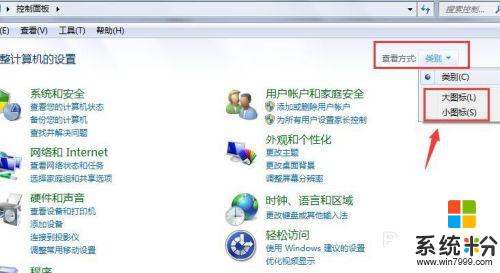
2.選擇大圖標查看方式後,在頁麵裏找打 鼠標,如下圖
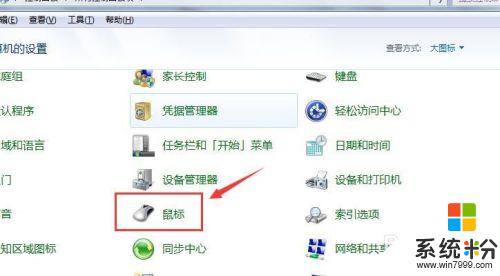
3.然後點擊打開鼠標屬性設置頁麵,在鼠標鍵設置頁麵裏就有個 雙擊速度,它下方有個進度條可以調大調小,如下圖
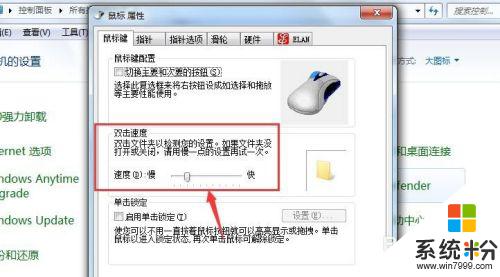
4.然後在 指針選項 分類頁麵裏,第一個就是移動。選擇指針的移動速度,同樣也是在進度條裏調大小,如下圖
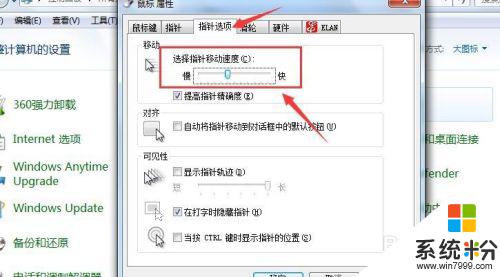
5.然後在指針移動速度下麵有個 當按ctrl鍵時顯示指針的位置,在它前麵打勾。這樣以後要是忽然找不到鼠標指針了就可以直接按Ctrl鍵就可以找到指針,如下圖
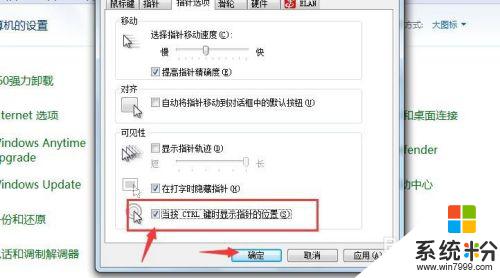
6.最後在 指針 設置頁麵裏,在方案下拉菜單裏,選擇大指針圖標,這樣也比較容易查看到鼠標指針,如下圖
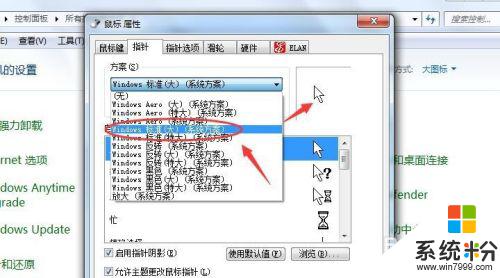
以上就是電腦怎麼改鼠標靈敏度的全部內容,如果你也遇到了同樣的問題,趕緊參照小編的方法來解決吧!希望對你有所幫助。